قد لا يكون Gmail هو موفر خدمة البريد الإلكتروني الوحيد الذي تستخدمه ، ولهذا السبب أضافت Google إمكانية الوصول إلى حسابات البريد الإلكتروني الأخرى من خلال تطبيقهم. للأسف ، لم تتمكن تلك الحسابات غير Gmail من الوصول إلى الميزات التي تجعل إصدار البريد الإلكتروني من Google أمرًا رائعًا. الآن تغير Google ذلك عن طريق السماح لك Gmail بإعداد حسابك على Yahoo! حسابات البريد و Hotmail / Outlook.com.
ما هو Gmailify بالضبط؟ إنها نسخة مختصرة من إعادة توجيه بريدك الإلكتروني من خدمات أخرى إلى Gmail. بهذه الطريقة ، يمكن أن يقدم لك Gmail بعضًا من أفضل ميزاته. إليك بعض الامتيازات التي يمكنك توقعها ، وفقًا لـ AndroidPolice ، وكيفية إعدادها:
- حماية أفضل للرسائل غير المرغوب فيها
- الفرز إلى فئات Gmail
- قدرات البحث المتقدم
- مسارات تظهر في Google Now
ملاحظة: يتم طرح هذه الميزة في الإصدار 5.11 من Gmail. إذا لم تكن في هذا الإصدار بعد ، يمكنك تنزيله وتثبيته من APKMirror.
الخطوة 1: تأكد من أن لديك Yahoo! تمت إضافة بريد إلكتروني أو بريد Hotmail / Outlook.com إلى تطبيق Gmail.
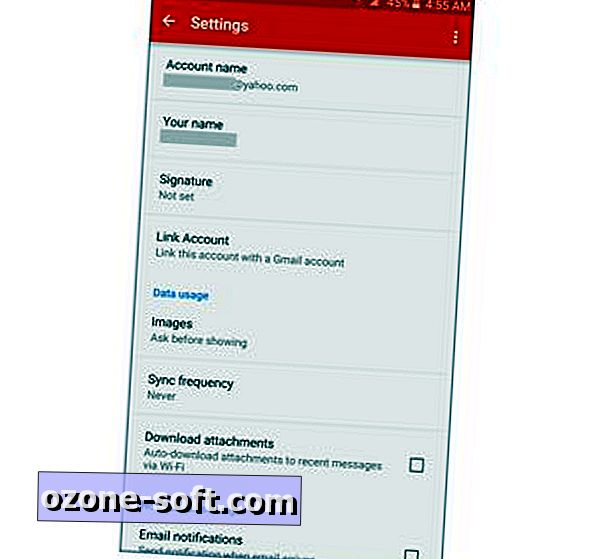
"،" modalTemplate ":" {{content}} "،" setContentOnInit ": false} '>
الخطوة الثانية: توجه إلى الإعدادات> انقر على اسم حساب غير Gmail> ربط الحساب.
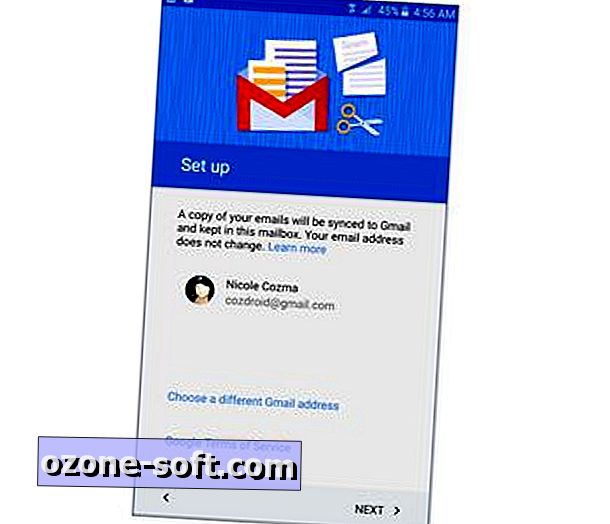
"،" modalTemplate ":" {{content}} "،" setContentOnInit ": false} '>
الخطوة 3: سترى معالج الإعداد على Gmailify حساب بريدك الإلكتروني الآخر. يمكنك اختيار حساب Gmail الذي تريد إرسال البريد الإلكتروني منه / ربطه.
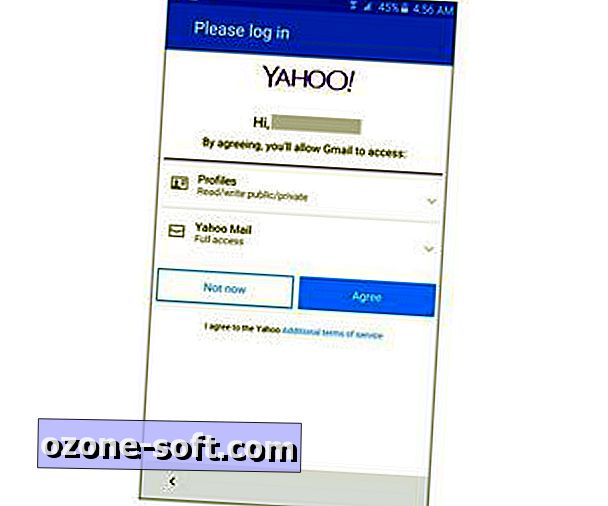
"،" modalTemplate ":" {{content}} "،" setContentOnInit ": false} '>
الخطوة 4: تسجيل الدخول ومنح إذن لـ Gmail لإدارة حسابك.
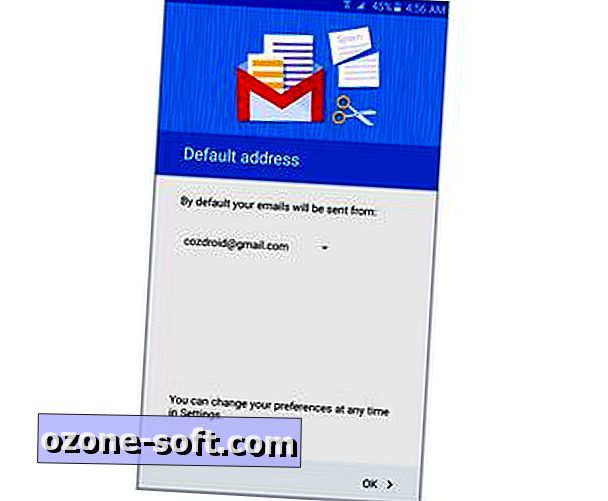
"،" modalTemplate ":" {{content}} "،" setContentOnInit ": false} '>
الخطوة 5: أخيرًا ، اختر عنوان البريد الإلكتروني الذي تريد إرسال البريد منه.
في حالة تغيير رأيك في المستقبل ، يمكنك تعطيل Gmailify على حساباتك بخلاف Gmail ، والاستمرار في استخدامها كما فعلت من قبل داخل التطبيق.
لمزيد من المعلومات (والفيديو) ، راجع مدونة Gmail الرسمية.






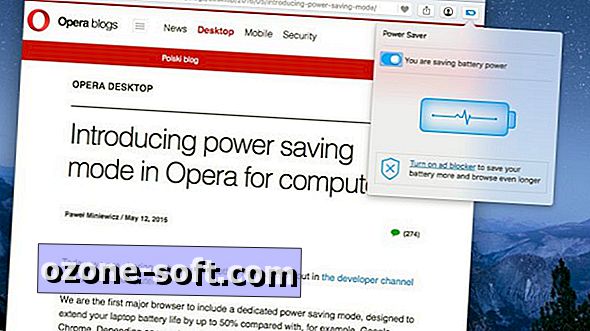






ترك تعليقك